这里小编介绍的WIN7建立无线网络连接,开启无线网络WIFI共享,首先要知道什么时候可以使用,这种方法通常适用于自己的电脑已经通过有线线路连接了宽带,并且我们自己的电脑上安装有无线网卡的时候,这时候我们就可以通过自己的网络创建一个无线的WIFI热点了,其他设备可以通过我们创建的WIFI热点连接上网,这时候我们不需要路由器可以共享自己的WIFI网络给好友,当然现在有很多软件可以实现这个功能,但是WIN7系统其实自带有这个功能,这里小编给大家介绍下win7怎么建立无线网络连接,开启网络wifi共享的方法!
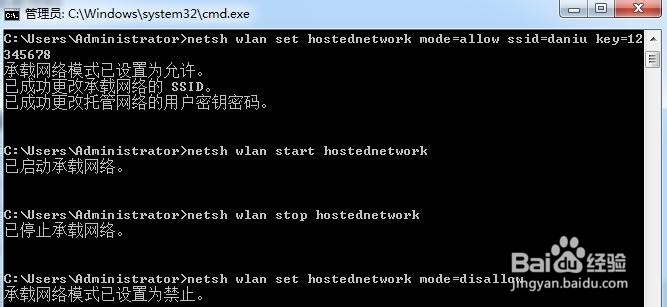
工具/原料
通过有线线路连接宽带上网的WIN7系统,安装有无线网卡
win7怎么建立无线网络连接,开启网络wifi共享
1、首先按下键盘的“微软窗口图标+R”键打开系统的运行窗口!然后这里输入命令CMD打开系统命令提示符窗口!当然也可以在开始所有程序的附件中打开!

2、这时候我们在命令提示符窗口中输入命令:netsh wlan set hostednetwork mode=allow【这里是设置开启系统虚拟无线网络连接的命令】ssid=daniu key=12345678【这里的SSID后面的daniu可以根据需要更改,设置无线网络连接的名字】【这里的KEY后面的12345678可以根据自己需要设置无线连接密码】大家在输入这里命令的时候同时输入,记住输入空格。然后回车确定!

3、运行上述命令以后,这时候我们点击电脑任务栏上的网络图标,然后打开网络和共享中心!对刚才创建的无线网络连接进行查看!

4、打开的网络和共享中心中窗口中,左侧找到更改适配器设置按钮打开运行!

5、这时候可以看到这里多了一个Microsoft virtual wifi miniport adapter【虚拟网络WIFI适配器】,并且这里显示为未连接的状态!

6、这时候我们在命令提示符窗口中继续输入命令:netsh wlan start hostednetwork 然后回车,启动创建的虚拟无线网络!

7、这时候我们再次打开网络连接,在网络连接窗口中可以看到这里已经显示为共享的网络!

8、我们还可以在创建的无线网络连接上单击鼠标右键,然后属性的共享中允许!这里通常默认是开启的,不过大家还是看看这里是不是打开了网络共享!

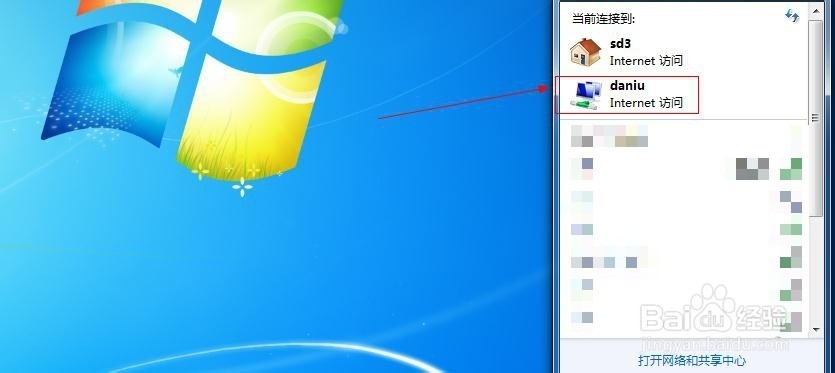
9、当然我们有时候需要停止共享网络,我们可以在命令提示符中输入命令!netsh wlan stop hostednetwork然后回车,关闭虚拟无线网络!
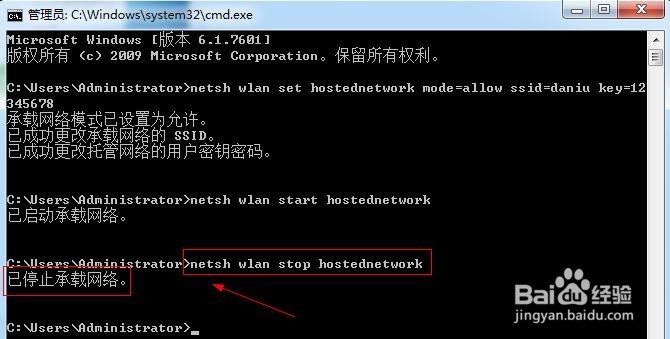
10、当然我们也可以删除我们刚才创建的无线网络,命令提示符中输入命令就好!netsh wlan set hostednetwork mode=disallow 关闭命令!大家在WIN7系统中想要共享自己的网络的话可以试试小编介绍的方法!
